Katsaus ominaisuuksiin ja ohjeisiin kompaktin reitittimen Zyxel Keenetic 4G n asentamiseen

- 2466
- 327
- Kenneth Powlowski
Zyxel Keenetic 4G Internet -keskus on kompakti laite, jolla on tuki nykyaikaiselle 3/4G -protokollalle. Reitittimellä on keskimääräiset parametrit, pienet ja houkuttelevat hinnan ja laadun suhteen.

Kompaktit mitat eivät vaikuttaneet laitteen laajaan toimintoon
Katsotaanpa, mikä on tämän laitteen sisällä, miksi se on hyvin yksinkertainen asennuksessa ja kuinka muuttaa reitittimessä.
Roterin laitteiston täyte ja katsaus ominaisuuksista
Aluksi kiinnitetään huomiota mallin ulkonäköön - se on melko kompakti ja kaunis, valmistettu kevyinä väreinä. Mitan perusteella valmistaja tarjosi vain 2 LAN-porttia tavallisen neljän sijasta, mikä on helppo kompensoida laitteiden kytkentä Wi-Fi-moduulin kautta.
Antenni on ulkoinen, jonka avulla voit saavuttaa pinnoitteen maksimaalisen mahdollisen pinta -alan signaalilla. Laite on merkittävä 4G -protokollan läsnäololle, tukee IPTV -toimintoa. Suurin liitonopeus on 150 Mbit / s ja tämä on enemmän kuin tarpeeksi kotikäyttöön tai reitittimen asentamiseen pienessä toimistossa.
Itse reitittimellä ei ole kosmisia toimintoja, sillä ei ole mitään tarpeetonta, mutta kaikki tarvitsemasi on - hyvä nopeus, tehokas signaali, kompakti koko ja mahtava suunnittelu, mikä tärkeintä, houkutteleva hinta. Lisäksi se on erittäin helppo asentaa, josta keskustellaan myöhemmin.
Internet -yhteyden luominen
Internet on asentaa useita tapoja Zyxel Keenetic 4G: n kautta. Ensimmäinen vaihtoehto sisältää ohjelman käytön valmistajalta - asennusmestari toimitetaan erillisellä levyllä. Kun se on käynnistänyt sen, laite muodostaa itsenäisesti yhteyden reitittimeen tehdasparametrien avulla, mutta jos haluat selvittää, kuinka määrittää yksityiskohtaisemmin erilliset parametrit, käytä sitten tämän reitittimen verkkoliittoa.
Syötä parametrivalikko selaimen kautta (mikä tahansa tietokoneen saatavissa oleva), kirjoita vuoden 192 yhdistelmä.168.1.1 hänen osoitteensa linjassa. Seurauksena on, että näet valtuutusikkunan, johon järjestelmänvalvoja tulisi kirjoittaa kirjautumisen ja salasanan vastapäätä.
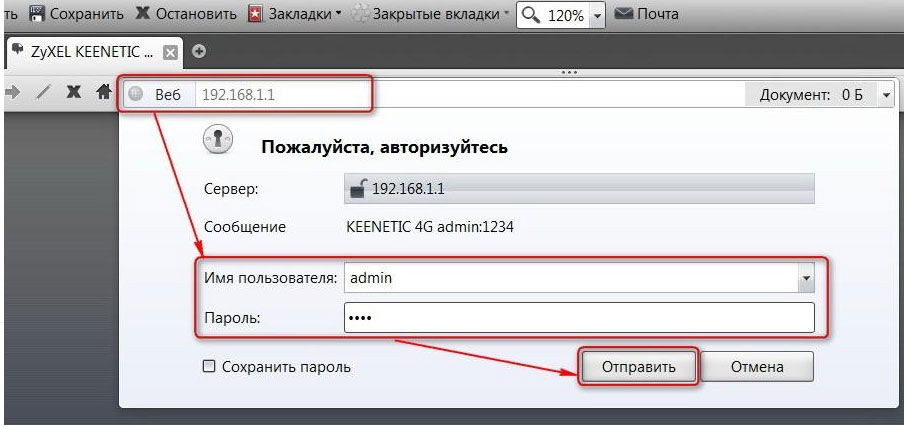
Päävalikko näkyy edessäsi, jossa voit suorittaa nopean asennuksen - se riittää Internetin alkuperäiseen asennukseen. Se suoritetaan tällä tavalla:
- Napsautamme ”Fast Asetukset” -näppäintä siten, että reititin tarkistaa verkkokaapelin yhteyden.
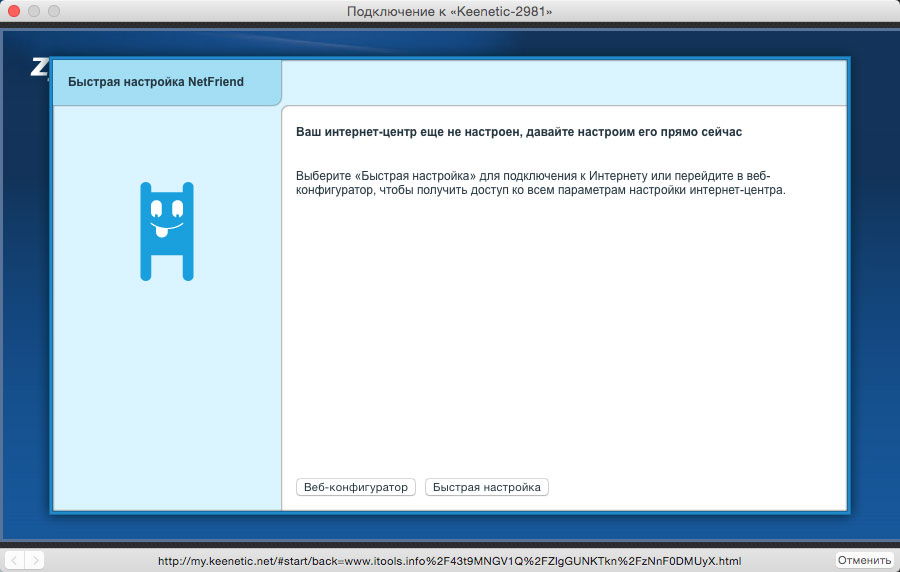
- Ikkuna MAC -osoitteen syöttämiseksi tulee näkyviin: Kirjoita se, jos palveluntarjoaja käyttää sitomista tämän parametrin mukaisesti, jos ei, merkitse vastaava piste.
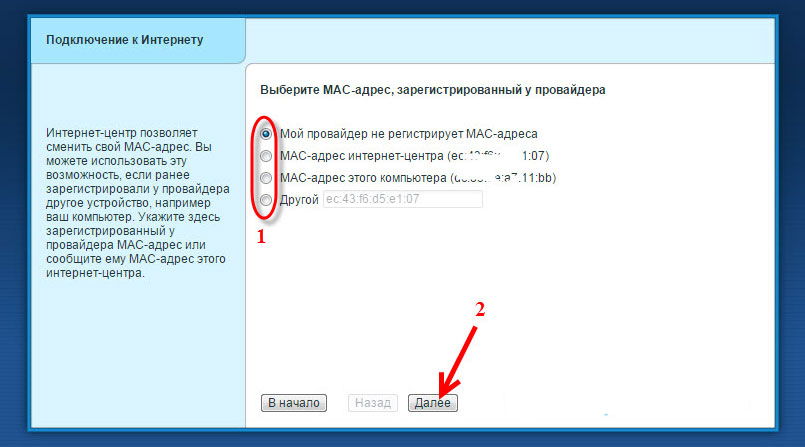
- Seuraavaksi määritämme, miten IP -osoite saadaan. Valitse automaattinen vaihtoehto, mutta jos palveluntarjoaja tarjoaa staattisen IP: n, niin on huomattava saman nimen rivi ja kirjoitettava parametritiedot. Osoitteen lisäksi tarvitset yhdyskäytävän ja aliverkon naamion - kaikki tämä on sopimuksessa.
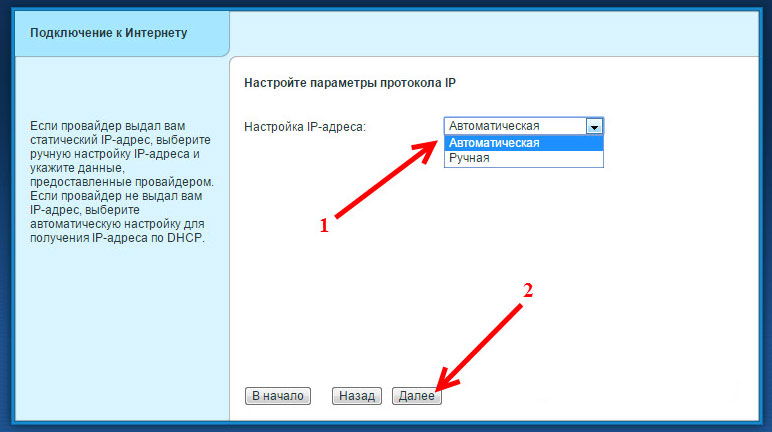
- Jos käytät Internetiä, kuten PPTP, PPPOE, L2TP, kirjoita sitten käyttäjä (kirjaudu sisään ja salasana) sopimuksesta.
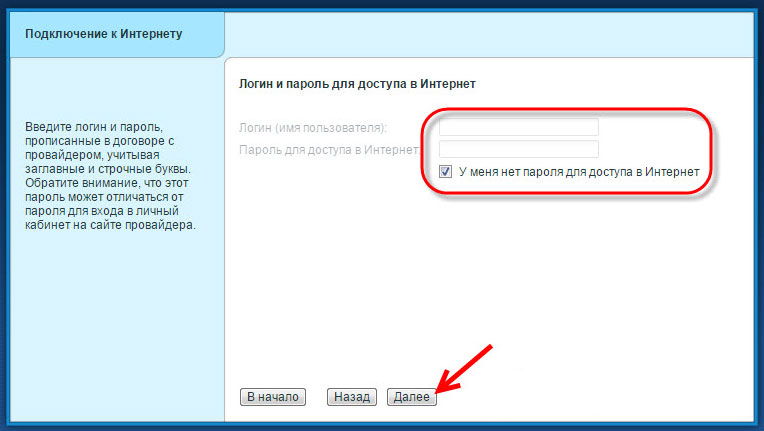
- Lopuksi, valitse yhteysprotokollan tyyppi.
Tulevaisuudessa, jos joudut muuttamaan asetuksia, käytä sitten Internet -valikkoa, jossa sinun on valittava yhteys -välilehti, tässä näet aktiivisen yhteyden, jossa voit muuttaa tietoja.
Näkyvässä muodossa voit säätää parametreja:
- IP -osoitteiden valinta ja sen tyyppi - staattinen tai dynaaminen.
- Voit myös määrittää suodattamisen MAC -osoitteella tarvittaessa yhteyden asentamiseksi.
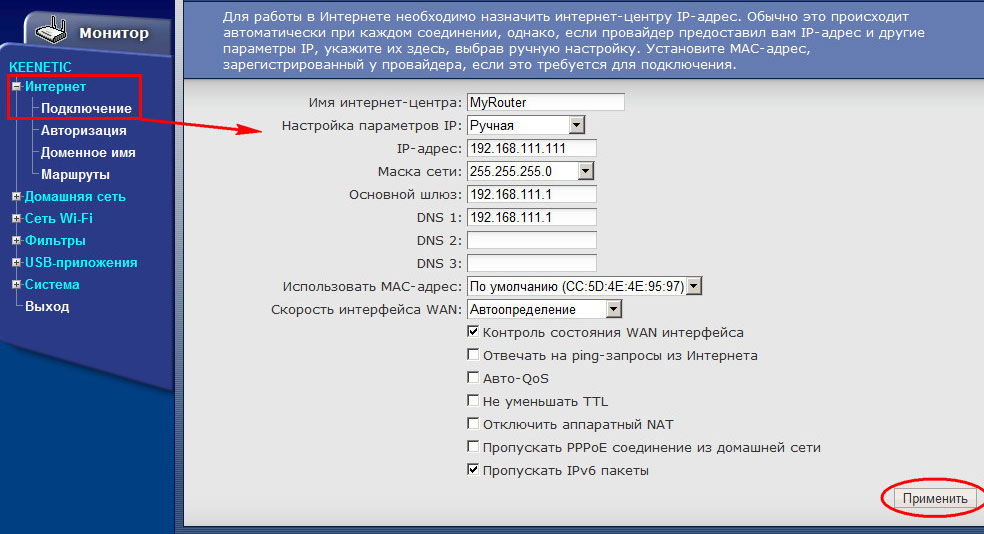
Seuraavaksi siirry tämän osan "valtuutus" -välilehteen, jossa parametrit sisältyvät:
- Verkon valtuutus Protocol 802: lla.1x (Huomaa, jos palveluntarjoaja käyttää tätä pääsymenetelmää).
- Viestintäprotokolla. Tässä ikkunassa syötetään lisätietoja - palvelinosoite, käyttäjän nimi ja salasana, MTU: n koko (suositeltu arvo on 1 400 tavua).
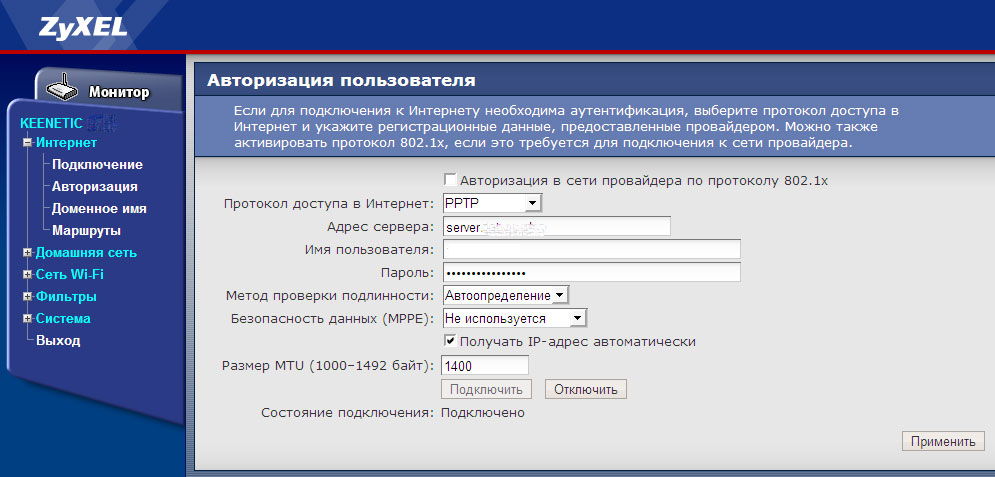
4G -yhteyden asettaminen tapahtuu seuraavasti:
- Valitse USB -sovellusvalikko -osa, 3G/4G -välilehti.
- Aktivoi USB -modeemin käyttö.
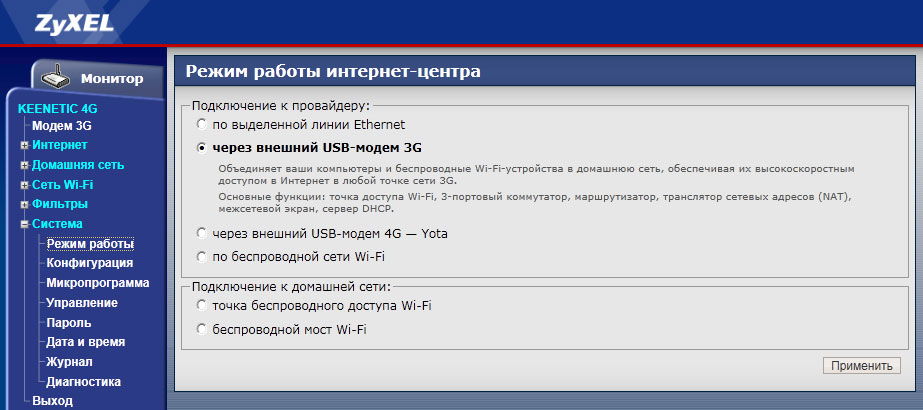
- Ilmoita yksityiskohtaiset tiedot: sijaintisi, palveluntarjoajan nimi.
- Täytä kentät "APN Service", "PIN -CODE", "Valintanumero" - Palveluntarjoaja on ilmoittanut niiden arvot.
- Kirjoita käyttäjänimi ja salasana, reitittimen mallin nimi - meidän tapauksessamme Zyxel Keenetic 4G.
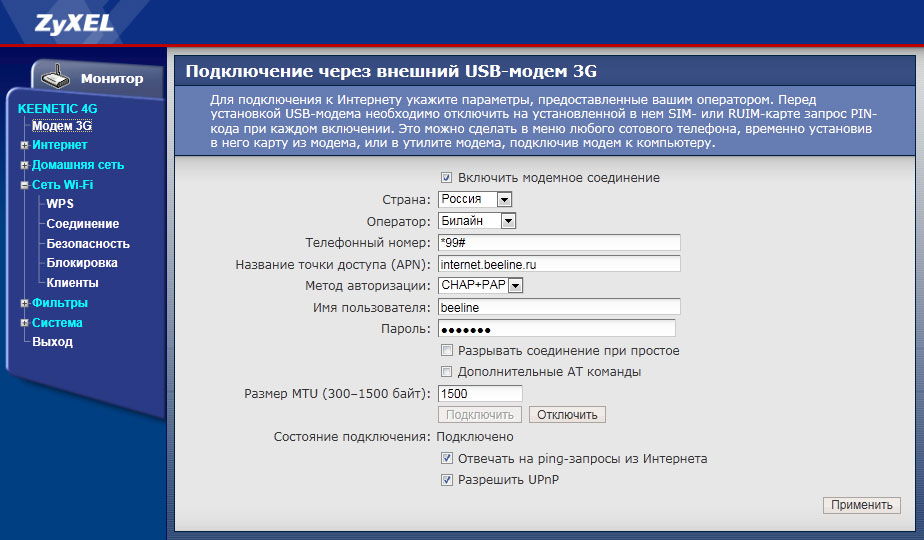
Wi-Fi
Asenna langattomat asetukset siirtymällä Internet-valikkoon valitsemalla Wi-Fi-välilehti ja suorita seuraavat toiminnot:
- Aktivoi moduulin työ.
- Keksiä verkon nimi ja luo salasana.
- Kanava Valitse auto, tallenna muutokset.
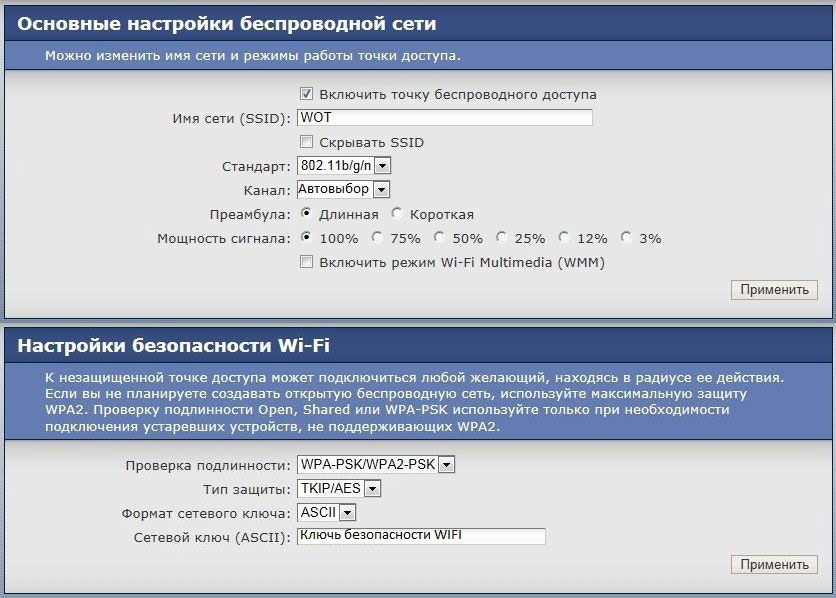
Korvaaminen tai päivitys
Ennen laiteohjelmiston vaihtamista lataa se Internetistä, on erittäin toivottavaa tehdä tämä valmistajan virallisella verkkosivustolla. Kun olet ladannut tiedoston, siirry reitittimen asetusten käyttöliittymään ja ohjaa seuraavat ohjeet:
- Avaa valikkojärjestelmä, rivin kokoonpano.
- Valitse taulukosta laiteohjelmistotiedosto, tiedostonohjausikkunasta ilmoitat polun uuteen laiteohjelmistoon.
- Napsauta "Korvaa", odota uuden laiteohjelmiston asennuksen täydellistä loppua.
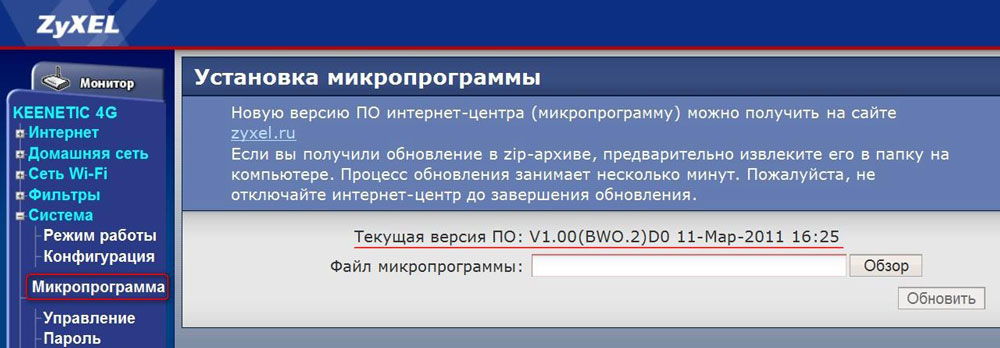
Kuten näette, Zyxel Keenetic 4G tarjoaa hyvät parametrit, houkuttelevan suunnittelun, jolla on kunnollinen laatu ja edullinen hinta. Lisäksi reititin on helppo asentaa - nopeaa asennusta varten on yksinkertaistettu ohjelma, samassa parametriikkunassa voit yksityiskohtaisemmin yhteyskonfiguraatiota tai ladata uuden laiteohjelmiston (se tehdään helposti ja nopeasti).
Yleensä reititin on käytännöllinen, kätevä käyttää, mikä tekee siitä arvokkaan kilpailijan tällaisten laitteiden markkinoilla.
- « Sovellusten oikea asennus Linux -käyttöjärjestelmään
- Äänen kääntäminen ja määrittäminen kannettavalla tietokoneella »

